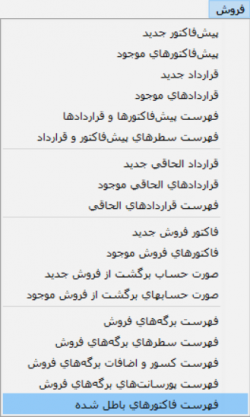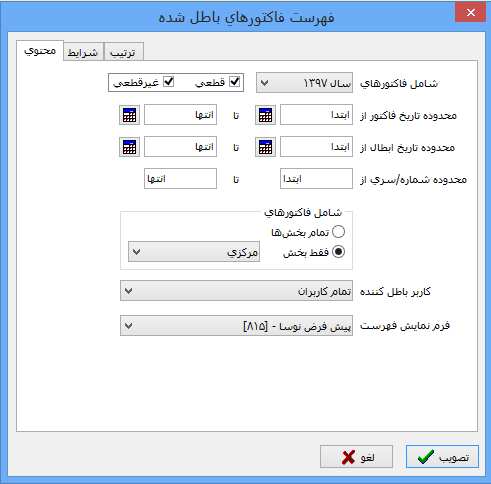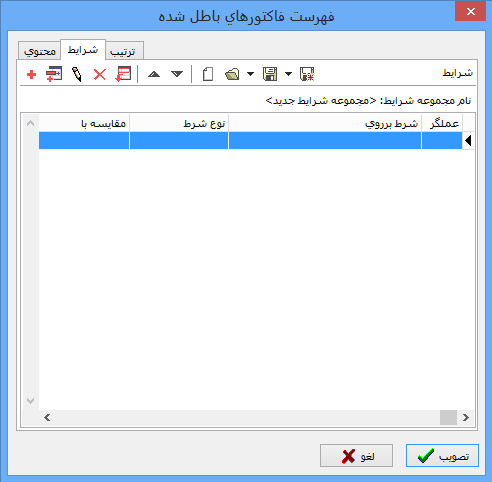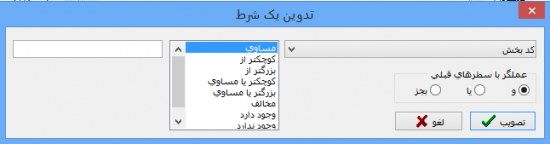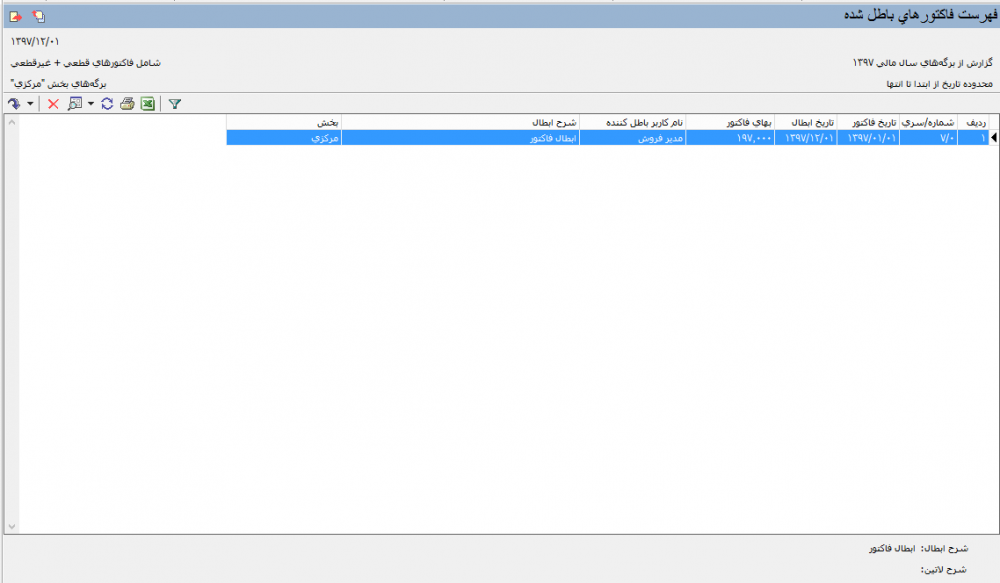فهرست فاکتورهای باطل شده
فهرست فاکتورهای باطل شده
به منظور ملاحظه فهرست فاکتورهای باطل شده، از منوی " فروش "، گزینه " فهرست فاکتورهای باطل شده " را انتخاب نمایید.
پنجره " فهرست فاکتورهای باطل شده " به شکل زیر باز میشود.
پنجره فوق از سه قسمت زیر تشکیل شدهاست :
محتوی
در قسمت محتوی، اطلاعات اصلی برای اخذ گزارش " فهرست فاکتورهای باطل شده " را درج نمایید.
- شامل فاکتورهای : در این قسمت میتوانید سال مالی مورد نظرتان جهت نمایش گزارش فهرست فاکتورهای باطل شده را تعیین نمایید.
- محدوده تاریخ فاکتور از : در این قسمت میتوانید محدوده تاریخ فاکتور مورد نظرتان جهت نمایش گزارش فهرست فاکتورهای باطل شده را تعیین نمایید.
- محدوده تاریخ ابطال از : در این قسمت میتوانید محدوده تاریخ ابطال فاکتور مورد نظرتان جهت نمایش گزارش فهرست فاکتورهای باطل شده را تعیین نمایید.
- محدوده شماره/سری از : در این قسمت میتوانید محدوده شماره شماره/سری برگههای فروش مورد نظرتان جهت نمایش گزارش فهرست فاکتورهای باطل شده را تعیین نمایید.
- بخش فاکتور : در این قسمت میتوانید بخش اسناد فاکتورهای فروش مورد نظرتان جهت نمایش گزارش فهرست فاکتورهای باطل شده را تعیین نمایید.
- کاربر باطل کننده : در این قسمت میتوانید کاربر باطل کننده مورد نظرتان جهت نمایش گزارش فهرست فاکتورهای باطل شده را تعیین نمایید.
- فرم نمایش فهرست : در این قسمت میتوانید یکی از فرمهای نمایشی طراحی شده در سیستم را انتخاب نمایید.
شرایط
در قسمت شرایط، میتوانید روی برگههای فروش شرط قرار دهید.
به منظور ایجاد شرط جدید، تکمه ![]() را فشار دهید تا وارد پنجره " تدوین یک شرط " شوید.
را فشار دهید تا وارد پنجره " تدوین یک شرط " شوید.
- در پنجره فوق ابتدا فیلد مورد نظر جهت اعمال شرط را انتخاب نمایید.
- یکی از عملگرهای موجود را انتخاب نمایید.
- در قسمت تعیین شده عبارت یا مقداری، که قرار است جهت مقایسه بهکار رود را وارد نمایید.
با فشردن تکمه تصویب، شرط جدید به فهرست شرایط اضافه خواهد شد.
به همین ترتیب میتوان سایر شرطها را به فهرست اضافه نمود.
نکته مهم در این بخش این است که از شرط دوم به بعد، باید توجه ویژهای نسبت به قسمت " عملگر با سطرهای قبلی " یعنی " و " ، " یا " یا " بجز " شود.
برای ذخیره شرط تکمه " ذخیره مجموعه شرایط " یا ![]() را انتخاب نمایید.
را انتخاب نمایید.
جهت استفاده از مجموعه شرایط ذخیره شده، کافیست تکمه " بازیابی مجموعه شرایط " یا ![]() را فشار دهید.
را فشار دهید.
ترتیب
در قسمت " ترتیب "، میتوانید ترتیب نمایش جهت مشاهده گزارش فاکتورهای باطل شده تعیین نمایید.
پس از تکمیل قسمتهای فوق، تکمه تصویب را فشار دهید تا پنجره " فهرست فاکتورهای باطل شده " به شکل زیر باز شود :
در قسمت پایین صفحه، جزئیات سطر تحت مکاننما نمایش داده میشود.
نوار ابزار پنجره فهرست فاکتورهای باطل شده
تکمههای موجود در نوار ابزار پنجره فهرست فاکتورهای باطل شده به شرح زیر میباشند :
 : جهت حذف فاکتور ابطالی تحت مکاننما مورد استفاده قرار میگیرد. این تکمه معادل کلیدهای ترکیبی " Ctrl + Delete " از صفحهکلید میباشد.
: جهت حذف فاکتور ابطالی تحت مکاننما مورد استفاده قرار میگیرد. این تکمه معادل کلیدهای ترکیبی " Ctrl + Delete " از صفحهکلید میباشد.
- ذخیره سند فروش مربوطه در فایل html و بازنمایی آن : جهت ذخیره سند فروش مربوطه در فایل html و بازنمایی آن تحت مکاننما مورد استفاده قرار میگیرد.
 : به منظور بازخوانی اطلاعات و ثبت تغییرات انجام شده در فهرست فاکتورهای باطل شده مورد استفاده قرار میگیرد. این تکمه معادل کلید " F5 " از صفحهکلید میباشد.
: به منظور بازخوانی اطلاعات و ثبت تغییرات انجام شده در فهرست فاکتورهای باطل شده مورد استفاده قرار میگیرد. این تکمه معادل کلید " F5 " از صفحهکلید میباشد.
 : جهت چاپ فهرست فاکتورهای باطل شده مورد استفاده قرار میگیرد. این تکمه معادل کلیدهای ترکیبی " Ctrl + P " از صفحهکلید میباشد.
: جهت چاپ فهرست فاکتورهای باطل شده مورد استفاده قرار میگیرد. این تکمه معادل کلیدهای ترکیبی " Ctrl + P " از صفحهکلید میباشد.
 : جهت تغییر شرایط گزارش مورد استفاده قرار میگیرد. با فشردن این تکمه، محاوره ابتدایی گزارش باز میشود و میتوان تنظیمات اخذ گزارش را تغییر داد. این تکمه معادل کلیدهای ترکیبی " Ctrl + F3 " از صفحهکلید میباشد.
: جهت تغییر شرایط گزارش مورد استفاده قرار میگیرد. با فشردن این تکمه، محاوره ابتدایی گزارش باز میشود و میتوان تنظیمات اخذ گزارش را تغییر داد. این تکمه معادل کلیدهای ترکیبی " Ctrl + F3 " از صفحهکلید میباشد.
category : بازگشت